日本語学校様向け クラウド教務システム jimmi のお問い合わせが増えています。
オンラインでのデモもしくは学校様への訪問デモも対応いたしますので、日本語学校様向けシステムをお探しの場合は、ご質問も含め是非一度弊社の「お問い合わせページ」にてお問い合わせください。
https://variantsoft.co.jp/campusmagic/#contact_box
日本語学校様向け クラウド教務システム jimmi のお問い合わせが増えています。
オンラインでのデモもしくは学校様への訪問デモも対応いたしますので、日本語学校様向けシステムをお探しの場合は、ご質問も含め是非一度弊社の「お問い合わせページ」にてお問い合わせください。
https://variantsoft.co.jp/campusmagic/#contact_box
令和元年12月19日
お客様各位
バリアントソフト株式会社
拝啓 歳末の候、ますますご盛栄のこととお慶び申し上げます。
平素は格別のお引き立てを賜り、厚くお礼申し上げます。
さて、弊社では下記期間を休業日とさせていただきます。
休業期間中は、何かとご迷惑をお掛けすることと存じますが
何卒ご理解とご了承をいただきますようお願い申し上げます。
敬具
記
【年末年始休業期間】
令和元年12月28日(土)~ 令和2年1月6日(月)
以上
———————————————————————————————
Windows10のノートパソコンで、カバーを開いたときに自動的に電源が入るのは、Windows10の新機能ですが、無条件にバッテリーの電源が減ってしまい実に煩わしいし、デフォルトでonにしないで欲しい機能ですね。
これは、設定でOffにすることができます。
設定手順
1.コントロールパネルを開く
2.電源オプション(電源ボタンの動作の変更)をクリック
3.「現在利用可能でない設定を変更します」をクリック
4.高速スタートアップを有効にする(推奨)のマークを外す
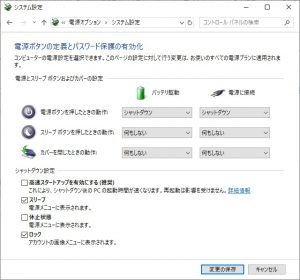
現代人はスマートフォン等の情報端末は、非常に“うまく”集中の邪魔をするようにできているということを知らないといけない。
2017年にアドビは2020年末にFlashのサポートを停止する計画を発表しています。
今後はFlashを利用しないWebシステムの構築が必要となります。
最近、Chromeでは、以下のメッセージが表示されるようになりました。
![]()
CampusMagic 大学・専門学校・高校(中高一貫含む)教務システム と
jimmi 日本語学校 クラウド 教務システム がIT導入補助金 ITツールが登録されました。
・(TL30-0135433) CampusMagic 大学・専門学校・高校(中高一貫含む)教務システム
・(TL30-0135411) jimmi 日本語学校クラウド教務システム
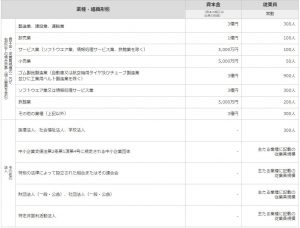
弊社の以下の2製品が「IT導入補助金」ITツールに登録されました。
(TL30-0135433) CampusMagic 大学・専門学校・高校(中高一貫含む)教務システム
(TL30-0135411) jimmi 日本語学校クラウド教務システム
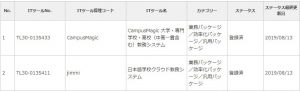
IT導入補助金は、中小企業・小規模事業者等のみなさまが自社の課題やニーズに合ったITツールを導入する経費の一部を補助することで、みなさまの業務効率化・売上アップをサポートするものです。
自社の置かれた環境から強み・弱みを認識、分析し、把握した経営課題や需要に合ったITツールを導入することで、業務効率化・売上アップといった経営力の向上・強化を図っていただくことを目的としています。
学校法人様も該当いたします。
https://www.it-hojo.jp/
令和元年8月2日
お客様各位
バリアントソフト株式会社
拝啓 盛夏の候、ますますご盛栄のこととお慶び申し上げます。
平素は格別のお引き立てを賜り、厚くお礼申し上げます。
さて、弊社では下記期間を夏季休業日とさせていただいております。
休業期間中は、何かとご迷惑をお掛けすることと存じますが何卒ご理解とご了承いただきますようお願い申し上げます。
敬具
記
【夏季休業期間】
令和元年8月13日(火)~令和元年8月15日(木)
※8月16日(金)からは通常どおり営業いたします。